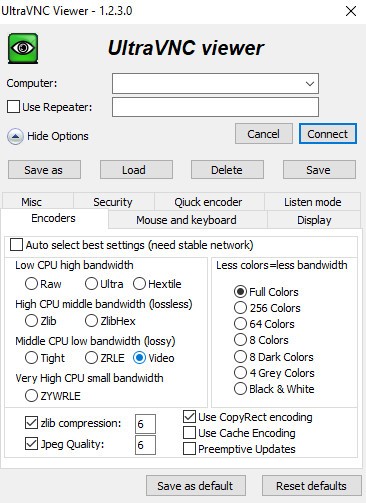Les points forts de ultraVNC
- Gratuit et open source
- Contrôle à distance complet
- Système de chat intégré
Qu’est-ce que ultraVNC ?
UltraVNC (ou uVNC) est un logiciel gratuit et open source conçu pour Windows. Il offre la possibilité d’accéder en temps réel à l’écran d’un ordinateur distant connecté à Internet, et de prendre le contrôle total du PC en utilisant le clavier et la souris.
UltraVNC présente de nombreuses similitudes avec RealVNC, un autre logiciel open source destiné au contrôle à distance des ordinateurs. Cependant, UltraVNC propose des fonctionnalités supplémentaires, telles qu’un plugin pour chiffrer la connexionentre les deux machines (client et serveur), ainsi que la capacité de transférer des fichiers entre les deux ordinateurs.
Quelles sont les principales fonctionnalités de UltraVNC ?
UltraVNC offre un large éventail de fonctionnalités pratiques pour prendre le contrôle total de toute machine distante. Ce logiciel permet une communication fluide entre les différents logiciels utilisant le système VNC, y compris RealVNC et TightVNC.
Toutes ces solutions VNC, y compris UltraVNC, partent d’une source commune et suivent le protocole RFB pour leurs communications. Cela facilite la compatibilité entre les différentes variantes de VNC et permet un partage de bureau multiplateforme sans effort. Un système de chat texte intégré, avec une interface utilisateur graphique (GUI) intuitive, permet une communication facile et rapide entre les ordinateurs local et distant (serveur ou poste de travail).
UltraVNC offre également la possibilité d’utiliser un cryptage DSM en option pour garantir la confidentialité des communications et réduire les risques d’attaques.
Des fonctionnalités de transfert de fichiers permettent d’envoyer et de recevoir des fichiers entre l’ordinateur local et l’ordinateur distant de manière pratique, éliminant ainsi le besoin de recourir à d’autres méthodes de transfert de fichiers. Ces documents sont compressés avant le transfert pour une utilisation optimale de la bande passante.
Comment utiliser UltraVNC ?
Pour utiliser UltraVNC, il est nécessaire d’installer le logiciel à la fois sur l’ordinateur distant et sur l’ordinateur qui va en prendre le contrôle. Une interface utilisateur conviviale facilite la communication entre les deux terminaux.
Lors du lancement de l’application, vous devrez indiquer si vous êtes le viewer ou le serveur (ordinateur distant). Notez que sur le serveur, il est conseillé d’installer ultraVNC en tant que service. De cette manière, le logiciel se lance automatiquement sans aucune interaction de l’utilisateur.
Une fois l’installation terminée, vous pouvez lancer le logiciel en cliquant sur l’icône qui se trouve dans la zone de notification en bas à droite de l’écran. En effectuant un clic droit sur cette icône, vous avez accès aux propriétés d’administration. C’est là que vous pouvez configurer le mot de passe nécessaire pour prendre le contrôle de l’ordinateur distant. Pour que le nouveau mot de passe prenne effet, il est nécessaire de redémarrer le service.
Maintenant, vous êtes prêt à prendre le contrôle total de l’ordinateur distant en utilisant le clavier et la souris. Saisissez l’adresse IP de la machine cible dans le champ spécifique et cliquez sur Connect.
L’affichage de l’écran distant est paramétrable pour s’adapter à votre écran ou à vos besoins. Vous avez la possibilité de réduire la fenêtre de discussion pour effectuer des mises à jour d’écran tout en conservant le texte, puis de la restaurer ultérieurement pour poursuivre la conversation.